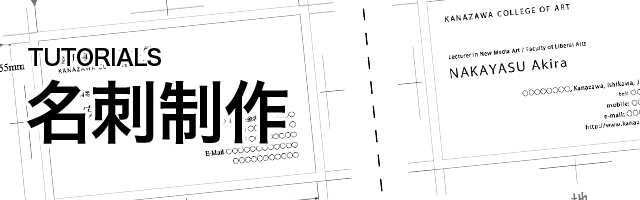
2.トンボ作成(55×91)
→トンボと塗り足し(DTP基礎)
①名刺サイズの矩形を作成
・長方形ツールでアートボード上をクリック(数値入力モード)
![]()

・55mm × 91mm(一般的名刺サイズ)の矩形を作成
横位置の場合:幅91mm × 高さ55mm
縦位置の場合:幅55mm × 高さ91mm
②アートボードの中央に配置
・ウィンドウメニュー > 整列(整列パネルの表示)
※矩形を選択した状態するとコントロールにも同様のものが表示される
・パネル右下の ![]() を押して、「アートボードに整列」にチェックを入れる
を押して、「アートボードに整列」にチェックを入れる
・「水平方向中央に整列」、「垂直方向中央に整列」を押す
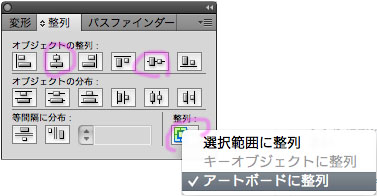
③トンボの作成
・矩形の線幅を0にする ※トンボは線幅の外側に作成されるため
・矩形を選択した状態で、オブジェクトメニュー > トリムマークを作成
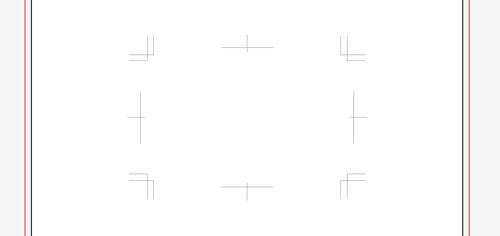
※効果メニュー > トリムマーク(アピアランス属性)の方法もあるが、ガイドを作成する場合手順が変わってくるので、ここではオブジェクトメニューから行う。
※トンボは実際の印刷会社へ発注する際は条件等があるので確認する必要がある。
④ガイドの作成
トンボだけでは印刷領域が視認できないのでガイド(印刷されない線)を作成する。
・見えていない矩形を選択し、右クリックしてコンテクストメニューを表示させ、「ガイドの作成」をクリックする
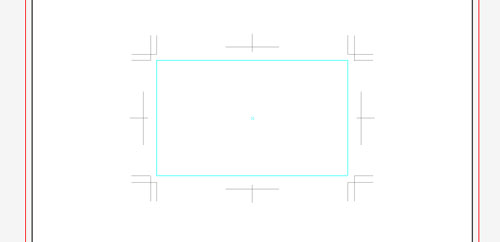
※見えないものを選択するには、表示メニュー > アウトライン(コマンド+Y)でアウトライン表示にすることで作業することができる
⑤レイヤーを使う

名刺のデザインは新しく作成したレイヤーで作業する。
トンボとガイドを含む元のレイヤーはロックしておく。
詳細は授業内で指示する。